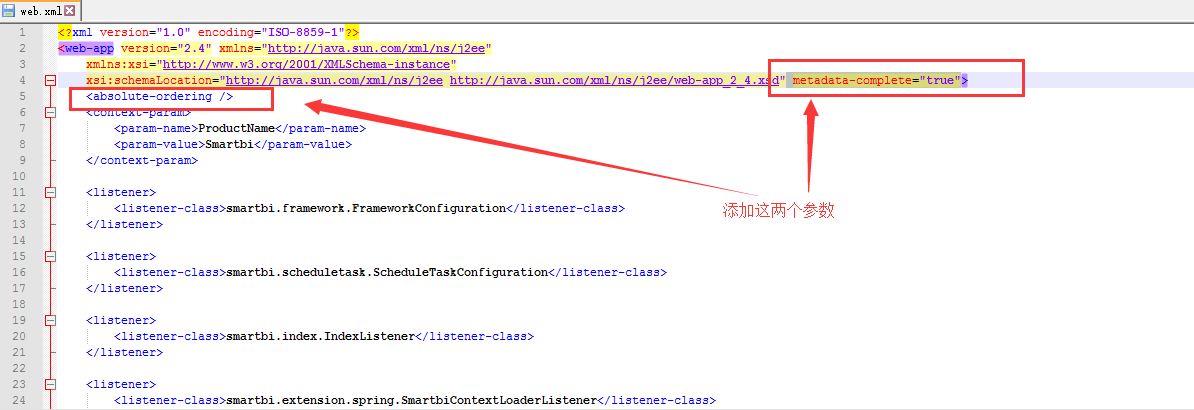| 注意 |
|---|
| 部署smartbi集群时,每个smartbi节点都需要连接同一个的知识库。 |
在安装部署之前,请仔细阅读一下几点说明:
- 检查要启动的集群服务器和应用服务器所需要的端口是否被服务器其他应用所占用,这会导致启动失败;
- 是否有相对应的本级域名映射,如果没有可在服务器的hosts里面添加;
进行Tomcat部署和集群配置。
关于Tomcat部署步骤,详情请参考 部署Smartbi。
关于集群配置的操作,详情请参考 集群配置。
1、proxy_params
在conf文件夹下新建通过Nginx实现smartbi集群的负载均衡,提高smartbi的可用性
使用下表快速访问nginx安装配置指南
配置 | 说明 |
主要讲解安装的概要过程及注意事项; | |
讲述Nginx+tomcat的安装流程; | |
讲述在安装之前环境的检查及配置; | |
讲述Tomcat部署的具体步骤; | |
讲述Nginx的配置相关; |
本指南的操作对象为安装配置管理员,必须具备以下条件:
- 基础的Linux基本命令操作;
- Linux 操作系统的环境配置的熟悉;
- 熟悉应用服务器的安装和部署;
下列规范用于在集群安装配置指南中区分文本元素
规范 | 说明 |
粗体 | 加粗表示按钮名,如:单击 确定 按钮。 |
尖括号 | 带尖括号表示路径、字符串中的参数。 |
标志 | 采用醒目标志来表示在操作过程中应该特别注意的地方。 注意:提醒操作中应该注意的事项 。 |
这里只介绍在Linux环境下部署,只支持手动安装;
具体的安装包在下文的安装部署过程中会给出相应下载地址,通过安装nginx集群和tomcat,并进行相关的参数配置,实现负载均衡;
集群服务器上同时也可以当应用服务器使用,让服务器性能最大化,tomcat作为应用服务器,把smartbi包部署在相应的文件下,启动应用服务器,通过配置知识库和license后登陆使用。
要成功的使用nginx,请关注如下步骤:
- 建议使用的Linux操作系统为centos 6以上,因为支持在线yum功能,在线直接安装完成;
- 安装必要的依赖包,比如gcc,g++等等;
- 检查防火墙,因为linux的防火墙是默认开启的,需要开放相应的端口才能允许外部访问。
具体的流程如下:
1)登陆使用
2)Tomcat配置
3)Nginx配置
4)Tomcat安装部署
本章将向您讲述将Nginx和Tomcat所需要的信息和步骤;1、部署Tomcat和Smartbi
参考 Linux Tocmat部署Smartbi 文档部署Tomcat和Smartbi,并配置好License,知识库相关信息,能正常访问smartbi。
参考 Smartbi Proxy+Tomcat部署Smartbi集群 配置好smartbi config页面中的集群配置。
2、部署Nginx
参考Nginx官方文档 http://nginx.org/en/docs/ 使用源码或者YUM方式部署Nginx。
3、Nginx 配置
1、新增代理配置文件 proxy_params
在nginx的conf文件夹下新建proxy_params文件并加入如下代码:
| 代码块 | ||
|---|---|---|
| ||
proxy_redirect default;
proxy_set_header Host $http_host;
proxy_set_header X-Real-IP $remote_addr;
proxy_set_header X-Forwarded-For $proxy_add_x_forwarded_for;
proxy_connect_timeout 300;
proxy_send_timeout 300;
proxy_read_timeout 300;
proxy_buffer_size 32k;
proxy_buffering on;
proxy_buffers 4 128k;
proxy_busy_buffers_size 256k;
|
2、修改nginx.
conf配置文件,增加代理配置
打开nginx.conf 修改配置如下:
这里使用ip_hash 权重分配模式每个请求按访问ip的hash结果分配,这样每个访客固定访问一个后端服务器,可以解决session的问题,对于到smartbi产品的session会话,采取该种权重分配较为合适;
3、测试配置文件是否通过
| 代码块 | ||
|---|---|---|
| ||
nginx -t |
测试通过!
4、重启nginx
| 代码块 | ||
|---|---|---|
| ||
nginx -s reload |
5、输入IP测试默认端口为80
进入tomcat主页面;
访问smartbi
| borderColor | #BBBBBB |
|---|---|
| bgColor | #F0F0F0 |
| borderWidth | 1 |
| borderStyle | solid |
5、使用Proxy地址访问smartbi
即 http://ProxyIP:PORT/smartbi/
例如:http://192.168.137.112:80/smartbi/ 可正常代理到后端的任意一台Smartbi。
常见问题
1.Tomcat8.x部署注意事项
1、提升smartbi启动速度
| 注意 |
|---|
注:Tomcat 如果是8.0版本,需要修改smartbi.war包中WEB-INF目录下面的web.xml文件,具体修改方法见下图。 需要添加这个配置的原因是: 1、JSP/Servlet 3.0 规范中,如果没有指定metadata-complete=true参数,则会在启动过程中扫描整个war包中所有jar类中是否包含@Servlet等相应的注解,旧版本是需要在web.xml中指定(比如原先创建一个servlet,我们都需要在web.xml中添加对应的Servlet的入口)。 2、这样会导致启动的过程非常缓慢,可能耗时半小时以上。 3、添加这两个属性(metadata-complete="true",<absolute-ordering />)可以指定不再进行相应的扫描,从而提高Smartbi启动速度。 |
2、取消Tocamt上传大小限制
Tomcat8.x默认上传文件大小(maxPostSize)限制为2M,如果需要取消maxPostSize限制,需要将maxPostSize的值设置为负数:
vi <Tomcat8.x目录>/conf/server.xml
添加 maxPostSize="-1"
配置参考下图:
重启Tomcat,使其生效。